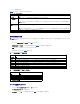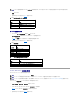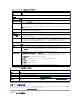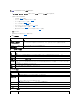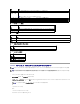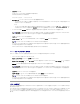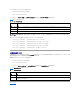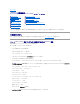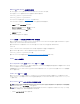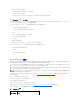Users Guide
目次ページに戻る
iDRAC6 の詳細設定
IntegratedDell™RemoteAccessController6(iDRAC6)バージョン 1.3 ユーザーガイド
ここでは、iDRAC6 の詳細設定について説明します。システム管理の知識が豊富なユーザーや、特定のニーズに応じて iDRAC6 環境をカスタマイズしたいユーザーにお勧めします。
作業を開始する前に
DRAC6 ハードウェアとソフトウェアの基本インストールと設定が完了していることを前提とします。詳細については、「iDRAC6 の基本インストール」を参照してください。
リモート SSH/Telnet 経由でシリアル出力を表示するための iDRAC6 設定
以下の手順を実行して、iDRAC6 にリモートシリアルコンソールリダイレクトを設定できます。
まず、BIOS を設定して、シリアルコンソールリダイレクトを有効にします。
1. システムの電源を入れるか、システムを再起動します。
2. 次のメッセージが表示されたらすぐに <F2> を押します。
<F2> = System Setup (<F2> = システムセットアップ)
3. スクロールダウンし、Serial Communication(シリアル通信) を選択して <Enter> を押します。
4. Serial Communication 画面のオプションを次のように設定します。
serial communication....On with serial redirection via com2(シリアル通信....com2 からのシリアルリダイレクト付きでオン に設定)
serial port address....Serial device1 = com1, serial device2 = com2
external serial connector....Serial device 1
failsafe baud rate....115200
remote terminal type....vt100/vt220
redirection after boot....Enabled
(シリアルポートアドレス....シリアルデバイス1 = com1、シリアルデバイス2 = com2
外部シリアルコネクタ....シリアルデバイス1
フェールセーフボーレート....115200
リモートターミナルタイプ....vt100/vt220
起動後のリダイレクト....有効)
次に、Save Changes (変更を保存) を選択します。
5. セットアップユーティリティ を終了してシステムセットアッププログラムの設定を完了するには、<Esc> を押してください。
作業を開始する前に
リモート SSH/Telnet 経由でシ
リアル出力を表示するための
iDRAC6 設定
シリアル接続のための iDRAC6
の設定
シリアルコンソールの DB-9 ま
たはヌルモデムケーブルの接続
管理ステーションのターミナルエ
ミュレーションソフトウェアの設定
シリアルと端末モードの設定
iDRAC6 のネットワーク設定
ネットワーク経由による iDRAC6 へのアクセス
RACADM のリモート使用
RACADM リモート機能の有効 / 無効化
複数の iDRAC6 コントローラの設定
ネットワークセキュリティについてよくあるお問い合わせ(FAQ)
メモ:シリアルポートアドレス フィールドのシリアル device2 も com1 に設定されている限り、シリアル通信を On with serial redirection via com1 (com1 からのシリアル
リダイレクト付きでオン) に設定できます。